إذا قرأت التمهيدي الممتاز لـ Dong Ngo على محركات الأقراص الصلبة (SSDs) وكيفية تمديد عمرها ، فقد تتساءل عن المكان الذي تقف فيه أنت و SSD. كما أوضح دونغ ، لدى SSDs عدد محدود من دورات البرنامج / المسح. أي ، يمكنك كتابة البيانات ومحو البيانات من SSD فقط عدة مرات قبل أن تبدأ في التلبد.
هذه هي الأخبار السيئة. الخبر السار هو أن كمية البيانات التي تحتاج إلى كتابتها إلى SSD قبل أن تبدأ بالارتداء هائلة. في اختبار التحمّل SSD الذي دام لشهور ، اختبر TechReport ستة SSDs وجعلوا جميعهم يتخطون علامة 700TB ، وثلاثة تتصدر علامة 1PB وتصدر اثنان علامة 2PB - وهذا هو PB كما في البيتابايت!
لكتابة هذه البيانات إلى قرص يستغرق وقتًا طويلاً - استغرق الأمر أكثر من 18 شهرًا من الكتابة الثابتة المتعرجة قبل قيام TechReport بقتل جميع محركات الأقراص الستة. إذا كنت قد كتبت 100 غيغابايت من البيانات في اليوم ، والتي أشك في قيامك بها ، فسيستغرق الأمر 10000 يوم أو 27.4 سنة لكتابة 1PB من البيانات إلى SSD الخاص بك.
كل هذا يعني أنك ربما لا داعي للقلق بشأن عمر SSD الخاص بك. سوف تموت وحدة المعالجة المركزية (CPU) الخاصة بالكمبيوتر المحمول أو بطاريتها طويلاً قبل أن يفعل محرك SSD. إذا كنت مهتمًا بمعرفة مقدار البيانات التي قمت بكتابتها على SSD للكمبيوتر المحمول ، فهناك طريقة للقيام بذلك على كل من أجهزة Windows و MacOS.
ماك
على جهاز Mac ، يمكنك استخدام Terminal لمعرفة مقدار البيانات التي قمت بكتابتها على محرك الأقراص.
- افتح Terminal وأدخل الأمر "diskutil list".
- ابحث عن محرك الأقراص الفعلي في القائمة ، والذي يتضمن الأقسام والأقراص الافتراضية. في حالتي ، بلدي المادية هي disk0.
- أدخل هذا الأمر: "iostat -Id disk0" أو ما شابه (حسب رقم محرك الأقراص).

"،" modalTemplate ":" {{content}} "،" setContentOnInit ": false} '>
سترى ثلاث قيم مدرجة:
- كيلو بايت / t = كيلو بايت لكل عملية نقل
- xfrs = عدد التحويلات
- ميغابايت = عدد ميغابايت نقلها
القيمة المدرجة تحت MB هي إجمالي عدد وحدات الميغابايت التي قمت بكتابتها على محرك الأقراص الخاص بك من وقت تثبيته لأول مرة الآن. لقد كتبت 1،076،395.35 ميغابايت من البيانات إلى SSD I المثبتة في ربيع عام 2015 على جهاز MacBook Pro الخاص بي. هذا ما يزيد قليلاً عن 1 تيرابايت من البيانات في حوالي عام ونصف.
للأسف ، سيتم قريبا تقاعد بلدي في وقت مبكر من عام 2011 ماك بوك برو لأنه لا يمكن للبطارية عقد تهمة لفترة أطول من ساعة ، كرة الشاطئ الغزل يجعل مظاهر متكررة ومراوح التبريد بصوت عال تدور في كثير من الأحيان أكثر من الراحة.
شبابيك
ليس لدى Windows طريقة مضمنة للتحقق من مقدار البيانات التي قمت بكتابتها على القرص ، لذلك يجب عليك بدلاً من ذلك اللجوء إلى تطبيق تابع لجهة أخرى. أستخدم CrystalDiskInfo ، وهو برنامج مجاني سهل الاستخدام.

"،" modalTemplate ":" {{content}} "،" setContentOnInit ": false} '>
قم بتشغيل CystalDiskInfo وسيعرض مجموعة من المعلومات. لأغراضنا هنا ، ابحث عن شيئين.
- تحقق من حالتك الصحية . يجب أن يقول "جيد" إذا كان كل شيء على ما يرام مع SSD الخاص بك.
- قيمة Total Host Writes هي كمية البيانات التي قمت بكتابتها على محرك الأقراص على مدار عمره. بالنسبة لجهاز الكمبيوتر المحمول الجديد الخاص بي Windows 10 ($ 110 في Amazon) ، قمت بكتابة 283 غيغابايت من البيانات حتى الآن. لقد حصلت على أميال للذهاب قبل النوم.
يمكنك أيضًا التحقق من حالة قرص الكمبيوتر المحمول الخاص بنظام Windows عن طريق فتح موجه الأوامر وإدخال الأمرين. أولاً ، اكتب "wmic" واضغط مفتاح الإدخال. بعد ذلك ، اكتب "diskdrive get status" واضغط على Enter مرة أخرى. إذا كان كل شيء جيدًا مع محرك الأقراص الثابت الخاص بالنظام الخاص بك ، فسترى الحالة مدرجة على أنها "موافق".




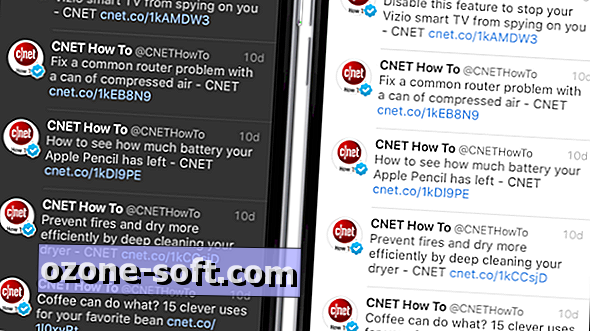








ترك تعليقك